Как организовать свои контакты на Android
Приложение «Контакты» — одно из самых важных на вашем Android-устройстве. В конце концов, ваш смартфон нужен чтобы помочь вам поддерживать связь с людьми (а также бездельничать в Интернете и тратить слишком много времени на игры). Имея это в виду, вы должны составить списки друзей и семьи.
Android действительно предлагает вам некоторую помощь в этом направлении, хотя не всегда понятно, что вы можете сделать или как вы можете это сделать.
Вот почему мы написали это подробное руководство, которое содержит ссылки на сторонние приложения, которые вы можете использовать, чтобы помочь вам в этом, будь то использование Google Pixel 3a или Samsung Galaxy Tab S5e для общения.
Приложение Контакты
Приложение «Контакты» (оно прошло через несколько инкарнаций, но называется «Контакты в Android Pie») дает вам мгновенный доступ ко всем контактам, связанным с вашей учетной записью Google.
В правом верхнем углу есть кнопка поиска, а в правом нижнем углу — большая синяя кнопка «Добавить контакт».
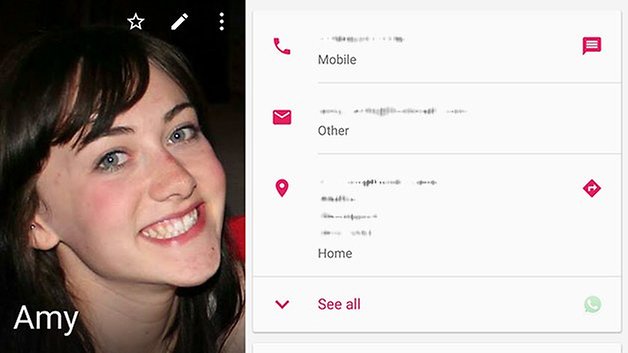
Нажмите, чтобы открыть вкладку «Избранное», и вы увидите список контактов, помеченных вами (на Android или в Интернете), а также список часто контактируемых людей внизу.
Если количество людей, с которыми вы говорите, ограничено, то приложение «Контакты» вам подходит.
Выберите любой контакт, чтобы вызвать карточку контакта — отсюда вы можете позвонить, отправить письмо по электронной почте или отправить sms-текст (если соответствующая информация сохранена), посмотреть последние взаимодействия (в основном текстовые сообщения на смартфоне) и отредактировать контакт на вашем устройстве (через значок карандаша в правом верхнем углу).
Настройка контактов
Нажмите кнопку меню «Дополнительно» и выберите «Контакты» — на следующем экране вы можете выбрать, какие контакты отображаются в приложении, а какие скрыты от просмотра.
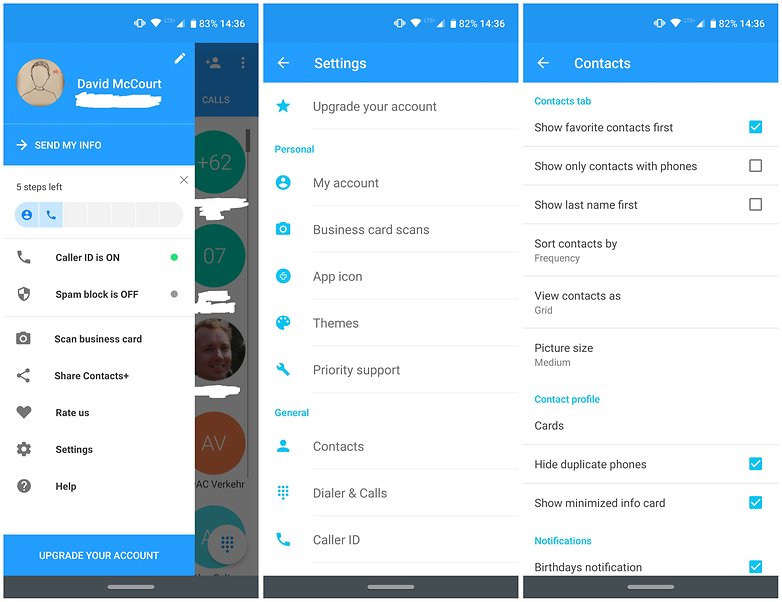
Опции будут включать любые приложения со своими собственными списками контактов и подразделами в этих списках.
Например, в случае ваших контактов с Google вы можете выбрать показ определенных групп, а не всех в вашей адресной книге.
Вы можете выбрать показ определенных групп
Если вы не видите нужную вам учетную запись, выберите «Моя учетная запись» в меню «Настройки».
Она покажет все приложения, установленные на вашем телефоне, которые поддерживают интеграцию контактов: нажмите на любую запись в списке или выберите Добавить учетную запись, чтобы импортировать ее из другого места.
Настраивая, какие группы контактов Google вы видите на экране, а также каким другим приложениям разрешено отображать контакты, можно создать гораздо более персонализированную версию вашего списка контактов, заполненную людьми, с которыми вы общаетесь регулярно.
Сторонние приложения
Если вы хотите расправить крылья за пределами приложения «Контакты», поставляемого со стандартным Android, существует множество альтернатив на выбор.
Например, Contacts + обладает впечатляющей интеграцией с социальными сетями и множеством функций настройки.
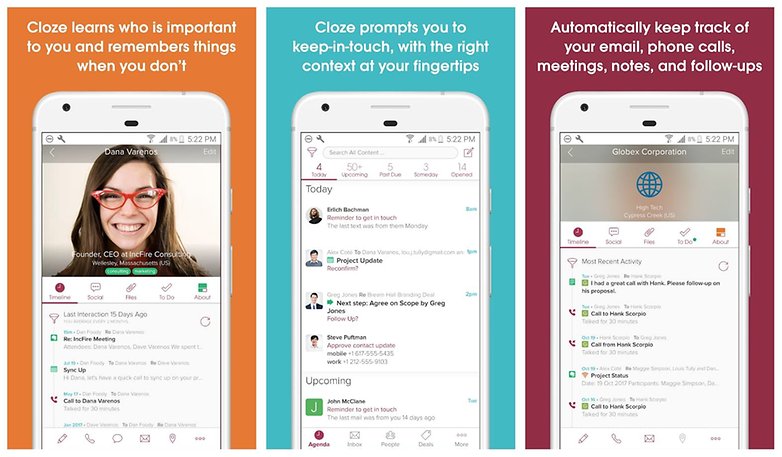
FullContact — это комплексный веб-сервис, который постоянно обновляет ваши контакты, а затем передает их туда, где это необходимо (включая Android).
Cloze — еще одно приложение, на которое стоит обратить внимание: оно пытается проанализировать взаимодействие с вашими контактами, чтобы вывести наиболее важных людей на передний план.
Оно даже может сообщить вам о важных обновлениях в социальных сетях, которые вы, возможно, пропустили.
Стоит также упомянуть недавно обновленные контакты Google в Интернете, которые в настоящее время проходят бета-тестирование и скоро будут доступны всем. Благодаря чистому и понятному интерфейсу, он позволяет убирать свои карточки контактов с помощью мыши и клавиатуры, а не прикосновения к сенсорному экрану.
Управление контактами в Android (импорт, экспорт, перенос, настройка)
При покупке нового телефона всегда встаёт вопрос о переносе контактов из старого в новый. Всё проще если перенос производится с телефонами одной марки, (т.к. большинство производителей предусмотрели эту нехитрую задачу) или же если они изначально хранились на сим карте. Но ведь часто приобретаешь новый телефон от другого производителя или вовсе не пользуешься памятью сим карты, так как количество телефонов или другой нужной информации превысило возможности сим карт.
В статье будет рассмотрено:
Варианты хранения контактов
Получение копии контактов с телефонов Nokia S40, S60
Есть несколько вариантов для этой операции. Рассмотрим самые простые.
По итогу в первом случае ваши контакты хранятся на телефоне (и ждут синхронизации с сервером, если выбран профиль Gmail), во втором контакты хранятся в профиле и ждут синхронизации с телефоном.
Синхронизация контактов
Группировка контактов в телефонной книге
Настройка уведомлений о днях рождения
Обратная синхронизация с S40, S60
Уже давно в телефонах заложена функция синхронизации. Но по объективным причинам она не используется часто. Google полностью перевернул это, до состояния необходимости и удобства, используя свои технологии. Но всё же для тех, у кого несколько телефонов и сим карт, можно также синхронизировать контакты со своим старым аппаратом по технологии SyncML. Минус этой синхронизации — передача основных полей контакта, таких как номера телефонов, имя, фотография. Поэтому лучше синхронизацию производить от сервера к телефону. Я думаю, вся информация на втором телефоне уже не так актуальна. Ведь наиболее важным остаётся всё-таки номер телефона и имя. И очень удобно, если они обновляются вовремя. Поэтому этой технологии должно вполне хватать. В общем, стоит обновлять контакты только в направлении от сервера к мобильному телефону.
Далее вводим следующие настройки:
Имя профиля: любое_имя
Канал передачи данных: Интернет
Точка доступа: точка_доступа_gprs
Адрес сервера: https://m.google.com/syncml
Порт: 443
Имя пользователя: логин_от_gmail
Пароль: ваш_пароль
Всё. Настройка завершена. Делаем бэкап контактов, удаляем контакты из записной книги Nokia и пробуем запустить синхронизацию. Если всё запустилось удачно, то будет обычное окошко со статусом и по завершению операции нас уведомят.
Так же можно передавать контакты обратно по Bluetooth. Но согласитесь, зачем возвращаться в прошлый век?
Заключение
Android дитя двух сущностей, которые были созданы в сети и стали важными частями её самой — это Linux и Google. Весь потенциал Android’а раскрывается только при полной работе с сетью. Постоянная мощность развития Google привязывает и в тоже время даёт огромный потенциал для устройства на базе Android.
Контакты на Андроид: как перенести, синхронизировать, добавить и удалить
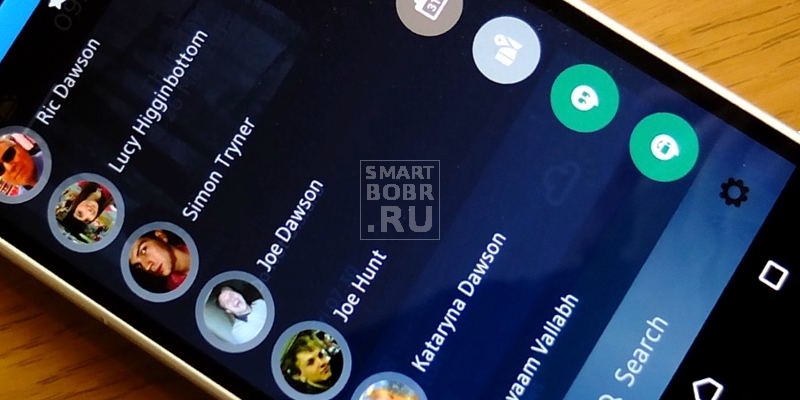

Со стремительным развитием смартфонов, наращиванием производительности, улучшением камер многие начали забывать, пожалуй, об одной из ключевых особенностей мобильных устройств – список контактов. Контакты Андроид – это своего рода сокровищница вашего смартфона, в которой может храниться немало информации о конкретном человеке. Однако не каждый пользователь догадывается о функциональности списка контактов на современных девайсах. Что ж, мы готовы поделиться с читателями основами управления контактами на Андроид.
Что можно делать с контактами на Андроид?

Управлять контактами в одно время и сложно и легко. Дело в том, что современные смартфоны получают приложения контактов от производителя, которые могут отличаться друг от друга. Для начала хотелось бы рассмотреть ключевые возможности на одном из примеров.
Как правило, контакты на Андроид представлены отдельным системным приложением, которое выносится на главный рабочий стол. Сопровождается соответствующим названием и информативным значком. Найти список контактов не составит труда.
Открыв его, мы получаем отсортированный по именам список контактов, дополненный довольно понятным интерфейсом. Здесь, помимо имен, самые необходимые функции:
Дополнительные опции можно получить, долго удерживая палец на одном из контактов. В открывшемся контекстном меню мы сможем удалить, изменить, перенести в группу или отправить контакт. Все очень понятно.
Несложно организована и функция добавления новых имен. На современных Андроид-смартфонах она значительно разнообразнее, нежели телефонные книжки на старых кнопочных «звонилках». Здесь, помимо номера телефона и имени, можно указывать кучу полезной информации об абоненте.
Информация в контактах
Как видите, функционал даже стандартного средства очень широк. А представьте, на что способны сторонние приложения, в которые можно сохранить контакты. Хотя нет, не представляйте. Мы сейчас о них вам расскажем.
Где можно хранить контакты на Андроид?

В процессе создания нового контакта вам доступна возможность выбрать, куда он будет сохранен. До недавних пор приходилось ограничиваться памятью SIM-карт и телефонов, сегодня же к ним прибавились приложения и облачные сервисы.
Понятное дело, что самым простым вариантом для многих пользователей станет сохранение контактов прямо в память телефона. В этом случае не придется заводить нигде учетных записей или скачивать какие-либо приложения – по умолчанию сохранение будет произведено на телефон. Однако есть достаточно заметный недостаток у этого способа хранения. Ни один производитель не в силах гарантировать, что смартфон в один прекрасный момент не выйдет из строя, а все, данные, включая контакты, восстановить уже не получится.
Для обеспечения безопасности контактов как раз и разрабатываются специальные приложения. Они и новых возможностей привнесут, и обеспечат надежную сохранность посредством специальных облачных сервисов. Однако не стоит бежать в Google Play или на веб-сайты и искать приложения – в системе Андроид все уже продумано.
Синхронизация контактов с Google

Поисковый гигант старается постоянно совершенствовать свою операционную систему, расширяя возможности пользователей. Для различных задач разработчик предлагает набор Google-сервисов, а также возможность сохранения контактов Android.
Сама по себе данная возможность нужна для того, чтобы пользователь мог получить доступ к списку контактов на любом устройстве, привязав его к своей учетной записи Google. Не важно, сломался ваш телефон или вы приобрели себе новый – список всегда будет при вас. В случае использования синхронизации контакты хранятся не только на смартфоне, но и на серверах компании, к которым вы можете получить доступ в любой момент.
Для того чтобы сохранить контакты на серверах Google, потребуется учетная запись.
Создание учетной записи Google

По сути, все готово. Остается только зайти в добавленные учетные записи («Настройки» — «Учетные записи и синхронизация»), выбрать Google. Откроется список приложений, которые могут быть синхронизированы (Контакты, Календарь, Документы и другие) – просто нажимайте на те, информацию из которых хотите сохранить на сервере (или нажмите кнопку «Синхронизировать», чтобы сделать для всех).
Также доступна функция автоматической синхронизации (необходимо сделать активным переключатель напротив соответствующего пункта в настройках учетных записей), которая будет за вас сохранять новые контакты Android. Следует лишь помнить, что она требует подключения к Сети.
Google Контакты

После первой синхронизации ваш список появится в Google Контакты (www.google.com/contacts), куда вы можете зайти даже с персонального компьютера. Здесь вы можете просматривать и редактировать информацию об абонентах, добавлять новых.
Google Контакты – действительно стоящий сервис компании, который может значительно упростить процесс сохранения и переноса контактов. Из достоинств можно выделить:
Однако и недостатки хотелось бы озвучить:
Еще приложения для работы с контактами на Android

Среднестатистическому пользователю вполне достаточно и стандартной телефонной книги с ее функциональностью, дополненной возможностями Google Контактов для надежного хранения. Однако в некоторых случаях производитель устройства предоставляет пользователю очень плохое приложение по умолчанию, которое работает с кучей ошибок. Если вы оказались в числе несчастливцев, то мы вам рекомендуем следующие сторонние приложения.
Контакты+
Любопытное приложение для работы со списком контактов, которое привлекает своим красочным интерфейсом. Пользователю доступна возможность менять темы, назначать аватарки, а также сортировать имена по заданным параметрам. Распространяется бесплатно, однако в самом приложении есть опция покупок. Помимо этого, «Контакты+» предлагает функцию резервного копирования, при которой сохраняются номера абонентов, SMS и журнал звонков. Правда, в бесплатной версии можно сохранить до 2000 контактов.
Контакты VCF
Simpler Контакты Набор номера
Приложение готово предложить наиболее широкие возможности. Помимо телефонной книги, оно включает наборщик номера и редактор SMS. Плюсом к этому станет функция резервного копирования, позволяющая сохранить копию в память смартфона или в облачное хранилище.
Как перенести контакты
Операционная система Android, обходя многих конкурентов, предоставляет удобные способы переноса контактов на другие устройства.
Перенос контактов с Android на Android
Самый простой способ скопировать все контакты с одного смартфона Андроид на другой – задействовать учетную запись Google. Вы же еще не забыли, что каждый девайс, работающий на ОС от Google, может быть привязан к единому аккаунту? Нам нужно выполнить всего несколько действий:
Так, в считанные секунды контакты с одного телефона перекочуют на другой. Однако оба устройства должны быть подключены к сети Интернет.
Также в переносе готов помочь беспроводной интерфейс Bluetooth. Для начала необходимо подключить одно устройство к другому, затем – выбрать контакт из телефонной книги и нажать «Поделиться». В новом окне появится список средств, среди которых есть и Bluetooth.
Примерно таким же образом происходит отправка контакта через месенджеры, социальные сети, облачные хранилища, SMS, MMS и так далее.
Наконец, можно воспользоваться довольно старым методом переноса, задействовав карту памяти или SIM. Для этого:
Перенос контактов с Android на iPhone (и наоборот)

Придется задействовать почту Gmail, чтобы заставить список контактов перебраться с устройства Андроид на Айфон. Итак, по умолчанию телефонная книга на iPhone привязана к iCloud. Нам необходимо изменить выбор на Gmail, не потеряв при этом список контактов. Для этого в настройках учетных записей iPhone нужно отключить синхронизацию контактов с iCloud, выбрав при этом во всплывающем окошке пункт «Оставить в телефоне». Так вся ваша телефонная книга останется не тронутой.
Затем мы здесь же в настройках iPhone делаем Gmail по умолчанию учетной записью для контактов. Через короткий промежуток времени произойдет синхронизация, а контакты появятся на устройстве.
Для переноса телефонной книги с iPhone можно создать файл VCard, который будет нести в себе базу номеров. Для этого задействуется персональный компьютер и сервис iCloud. Сохранить файл VCard можно на ПК, а затем перенести на Android-устройство. После чего делается импорт контактов, как мы описали чуть выше.
Перенос контактов с Windows Phone на Android

Самым простым способом переноса в этом случае будет использование учетной записи Outlook. Дело в том, что Windows Phone привязываются к Microsoft, а все записи хранятся как раз в Outlook. Нам нужно лишь установить официальное приложение Outlook из магазина Google Play и в настройках добавить учетную запись, после чего выбрать синхронизацию контактов. Способ очень простой, но с недостатком – в некоторых случаях нельзя редактировать контакты.
Можно пойти другим путем: создать файл CVS на Outlook.com, который и будет содержать копию телефонной книги. Делается это в пункте «Управление», где можно сделать экспорт и сохранить файл на компьютер. После этого, чтобы долго не возиться, можно прямо с ПК войти в Google Контакты, нажать слева «Еще», «Импортировать» и выбрать «Из файла CVS или vCard». Останется лишь в настройках учетных записей Android выполнить синхронизацию, если она не происходит в автоматическом режиме.
Полезные советы, которые упростят работу с контактами
Возможностям OС Android нет пределов. Операционная система предлагает немало полезных опций, о которых известно не каждому. Есть несколько «фишек», связанных и с телефонной книгой.
Контакты из FaceBook, Вконтакте и мессенджеров в телефонной книге

Вот вы знали о том, что в телефонной книге можно отобразить всех ваших друзей из социальных сетей с их номерами телефонов, фотографиями, датами рождения и другой информацией? Нет, тогда запоминайте инструкцию:
Через пару моментов ваша телефонная книга пополнится новыми записями.
Восстановление контактов
Лучший способ восстановить контакты на Android – заранее создать резервную копию и синхронизироваться с Google. Даже специалист не готов гарантировать восстановление полностью удаленного контакта. Однако некоторые приложения обещают помочь пользователю с этой проблемой. Ярким примером является программа Data Doctor Recovery, которая довольно неплохо проявила себя в работе. Также успехом пользуются приложения MobileDev360, Restore Contacts, Deleted Contacts, доступные для бесплатной загрузки из Google Play.
Не факт, что помогут и приложения: многое зависит от загруженности системы и того, насколько давно производилось удаление. Выходом может стать обращение к оператору с запросом детализации звонков за определенный период.
Заключение
На этой ноте, пожалуй, подведем черту под нашей сегодняшней статьей. Список контактов, как вы могли уже понять, не такая уж простая функция, какой она кажется на первый взгляд. Современные технологии открывают доступ к всевозможным опциям и инструментам, которые превращают телефонную книгу в хранилище важной информации об абонентах. А разного рода сервисы позволяют с легкостью перебрасывать списки контактов с устройства на устройство, а также надежно хранить их на удаленных серверах. Надеемся, наш материал и вам поможет раскрыть весь потенциал телефонной книги.
Отсутствует необходимое разрешение в Контакты – что делать





Список устройств, у которых чаще всего возникает проблема:
Если не нашли свою модель в списке – не волнуйтесь. Вы можете попробовать наш способ устранения проблемы и, скорее всего, он подойдет, так как настройки всех Android устройств однотипны.
Если телефон новый и еще не был настроен, ошибка «Отсутствует необходимое разрешение» может разочаровать нового владельца девайса. Такой же эффект создается и при изменении прошивки, в этом случае телефон сбрасывается к заводским настройкам.
MMIGroup Android – что это?
Как устранить проблему?
Хорошая новость – в большинстве настроек можно задавать все параметры самостоятельно, если у вас один из смартфонов из вышеприведенного списка, либо же его аналог. В этом и заключается способ устранения данного сбоя. Вы можете настроить не только список контактов и звонки, но также смс-сообщения, настройки приложений, параметры внешних носителей и так далее.
Остановимся на списке контактов – пока что нас интересует именно он:
Не обязательно разбираться, нужно или нет какое-то конкретное разрешение. Если отключить некоторые из них, могут появиться ошибки и неисправности в работе программ.
Есть еще один способ регулировать доступ ко всем приложениям (включая Контакты), он тоже удобный в использовании и дает возможность отслеживать все доступы: просто откройте пункт «Разрешения» в Настройках.










Вам необходимо разрешение на выполнение этой операции

В данной статье пойдет речь об ошибках в ОС Windows, которые могут возникать при попытке произвести какие-либо манипуляции с файлами/папками. А также даны рекомендации, как эти ошибки устранить.
Описание
Бывает такое что при попытке переместить, копировать или проделать вообще какую-либо операцию с файлом на жестком диске появляется ошибка такого вида:
Вам необходимо разрешение на выполнение этой операции
Для копирования этого файла нужно обладать правами администратора

Исправляем ошибку
Для решения этой проблемы проделываем следующе: Заходим в свойства проблемной папки (или диска) у меня к примеру это диск D: Далее переходим на вкладку Безопасность.

В окне «группы или пользователи» должно быть «Все», если у Вас нету такой группы то ее нужно добавить.
Далее жмем «Изменить».

Откроется окно в котором нужно галочками выбирать уровень доступа (полный, чтение, запись и т. д.), применяем.

После проделанных действий у Вас появится полный доступ для работы с файлами и папками на Вашем компьютере. Удачи.
Пользуясь данным способом также можно ограничить или разрешить доступ другим пользователям Вашего компьютера к своим персональным дискам папкам или файлам. В частности, Вы сможете полностью запретить другим пользователям доступ к определенным папкам или файлам либо разрешить только их просмотр, что сможет предотвратить случайное или специальное удаление важных для Вас папок или файлов.
Или войдите через соцсети

Зачем нужны разрешения?
Разрешения – это своеобразные «пропуски» в определенную программу или раздел смартфона. Это также правила для любого приложения, которое вы устанавливаете.
Наверняка вы сталкивались с разрешениями много раз, когда устанавливали новое приложение. Не важно, игра это или рабочая программа – вы подтверждали несколько разрешений, не задумываясь, для чего они. Главной функцией таких запросов является защита от вирусов и оптимизация работы девайса.
Программы для обработки и увеличения качества фото обычно запрашивают доступ к камере. Это делается для того, чтобы система отвечала быстрее и была возможность делать качественные фото всего в один клик.
Запрашиваемые разрешения все же стоит проверять. Если какой-то пункт показался подозрительным или необычным, напишите специалистам или поищите значение в интернете.
Можно также установить антивирус, платный или бесплатный – решать вам. С ним вы будете чувствовать себя безопаснее, ведь он предупредит о явной угрозе.
Лучше всего – предостеречь себя от неприятностей и не скачивать сторонние программы. Если вы используете популярные и проверенные площадки как Play Market, можете не переживать.
Итак, что делать, если отсутствует необходимое разрешение (контакты)? Попробуйте следовать приведенным инструкциям, и проблема должна исчезнуть. Поделитесь в комментариях, получилось ли у вас.
Приложение Контакты в телефонах Андроид наиболее важное
Отсутствуют разрешения на открытие этого файла. Обратитесь к владельцу или администратору
Мне нужно отредактировать файл «hosts», но я не могу этого сделать, т.к. при открытии файла вижу ошибку: «Отсутствуют разрешения на открытие этого файла. Обратитесь к владельцу или администратору». Что можно сделать?
Систему полностью проверил антивирусом (Доктор Веб), вирусов не обнаружил…
Ну в подавляющем большинстве случаев так происходит из-за некоторых настроек в Windows, вирусов и защитных программ, блокирующих доступ ко множеству системных файлов (например, антивирусов, как бы странно это не звучало).
Кстати, что касается Dr.Web — то его лечащая утилита CureIT часто блокирует доступ как раз-таки к файлу hosts.
Ниже, рассмотрю, как все исправить…
Список возможных жертв
Ошибка появляется на экране при попытке зайти в список контактов телефона или же записать новый в базу. Чаще всего на баг жалуются владельцы устройств с Android версией выше 6.0, он может высветиться и у более старых смартфонов.
Самыми частыми заложниками проблемы становятся:
Если вашей модели нет в списке – без паники. Наш способ решения подойдёт большинству устройств на ОС Андроид, настройки везде однотипны.
Исправляем сбой отсутствует необходимое разрешение
Пользователи смартфонов из списка и их аналогов могут самостоятельно задавать большинство параметров в настройках, что и является основным способом устранения ошибки. Данные «привилегии» позволяют настраивать не только контакты и звонки, но и смс-сообщения, опции в приложениях, настройки внешних носителей и тому подобное.
Нас пока интересуют только «Контакты» — следуем краткой инструкции:
Настройка разрешений через приложение Контакты
После выполнения последнего указания перед вами должно появится большое меню с различными функциями, обладающие возможностью включения/отключения. Не стоит вчитываться и разбираться, не переживайте – просто подключите все графы, переведя ползунок вправо (активировав тем самым то или иное разрешение).
Также стоит отметить, что строить из себя эксперта не рекомендуется – это относится к тем, кто решит отфильтровать данные с какой-либо целью. Откат того или иного разрешения может привести к ошибкам и лагам в работе устройства.
Помимо этого, редактировать доступы всех приложений, включая Контакты, можно через отдельный пункт «Разрешения» в настройках. Это тоже удобно и позволяет отследить все активные доступы для программ.
Редактирование всех разрешений для приложения Контакты
Разрешения – это, грубо говоря, правила для устанавливаемого приложения. Их также можно сравнить с «пропусками» в ту или иную часть устройства.
Если вы хоть раз устанавливали стороннее приложение, то несколько раз соглашались с мифическим списком, даже не задумываясь о последствиях. Это и были разрешения для игрушки или рабочего софта, главная функция – устранение вирусного вмешательство и грамотная оптимизация работы устройства.
Пример: запрос разрешения для приложения Hearthstone
Когда вы скачиваете утилиту обработки и увеличения качества фотографий, она сразу же просит вас разрешение на доступ к камере. Его выдача значительно ускорит время отклика системы, и вы сможете делать великолепные снимки всего одним кликом.
Многие пользователи, которые присваивают новым приложениям на Андроиде те или иные разрешения, могут войти в замешательство, не имея достаточных знаний в тех или иных понятиях и процессах. Почему же приложение, не выполняющее соответствующие задачи, запрашивает доступ к камере, телефонной книжке и даже к быстрым сообщениям? Ответ явно неоднозначен.
Предлагаем упомянуть скандал, который возник в прошлом году, связанный с разрешениями для Facebook Messenger. Если обращать внимание на все разрешения, которые запрашивает данная программа, можно прийти к выводу, что она без вашего ведома может управлять личной жизнью.
Как оказалось позже, корень проблемы состоял в тонкостях архитектуры программ для Андроид, поскольку различные по предназначению приложения запрашивают крайне похожие разрешения. Для функционирования, например, фонарика, нужно получить разрешение на фото и видеосъёмку без соответствующего подтверждения со стороны пользователя. Суть заключается в том, что диод LED, который используется в роли фонарика, является неотъемлемой часть схемы камеры смартфона. Если программа имеет доступ к фонарику, значит для неё открыта также фото- и видеосъёмка, из-за чего и появляется запрос данных разрешений.
Впрочем, корыстные создатели приложений также включают в список разрешений и те, которые позволяют рассчитывать на прибыль благодаря донату (внутренним покупкам). Подобные случаи могут быть достаточно рискованными, если у вас не стоит пароль на проведение покупок в Маркете. Получать разрешения для таких функций как история программ, телефонная книга, идентификация местоположения, свойственны для клиентов социальных сетей, браузеров, навигаторов. Но они ни в коем случае не должны присутствовать в играх, или же, как обозначалось ранее, в «фонариках».
Наибольшую осторожность проявляйте по отношению к бесплатным приложениям, поскольку они могут передавать личные данные третьим персонам или же «напичканы» рекламой от и до. Рекомендуется тщательно исследовать требуемые разрешения при установке программ, чтобы не стать жертвой с обманом. Также помните тот факт, что потраченный доллар на приложение — более мудрый шаг, чем предоставление дюжины разрешений другим бесплатным альтернативам.
Не устанавливайте приложения, которые не представляют особой важности для вас. Найдите время, чтобы внимательно ознакомиться со всеми требуемыми разрешениями, это поможет добиться максимальной минимизации рисков.
Предыдущая статьяРешение проблем если не получается зайти в личный кабинет Теле2
Следующая статьяБыстрый и легкий ремонт сломанных наушников в домашних условиях: инструкция и советы











Запросите разрешение от СИСТЕМА на изменение этой папки — как исправить
Если вы столкнулись с тем, что при удалении или переименовании какой-то папки или файла в Windows 10, 8 или Windows 7 появляется сообщение: Нет доступа к папке. Вам необходимо разрешение на выполнение этой операции. Запросите разрешение от «Система» на изменение этой папки, это можно исправить и проделать необходимые действия с папкой или файлом, что и продемонстрировано в этой инструкции, в том числе в конце вы найдете видео со всеми шагами.
Однако учитывайте очень важный момент: если вы начинающий пользователь, не знаете, что это за папка (файл), а причина удаления — просто очистка диска, возможно, не стоит этого делать. Почти всегда, когда вы видите ошибку «Запросите разрешение от Система на изменение», вы пробуете произвести манипуляции с важными системными файлами. Это может привести к тому, что Windows будет повреждена.
Как получить разрешение от системы на удаление или изменение папки
Для того, чтобы получить возможность удалить или изменить папку (файл), который требует получить разрешение от «Система», потребуется выполнить описанные далее простые шаги по изменению владельца и, при необходимости, указанию необходимых разрешений для пользователя. Для того, чтобы это сделать, ваш пользователь должен иметь права администратора Windows 10, 8 или Windows 7. Если это так, дальнейшие шаги будут сравнительно простыми.







На этом процесс будет завершен, и вы получите возможность удалить папку или изменить её (например, переименовать).
В случае, если «Запросите разрешение от Системы» больше не появляется, но вас просят запросить разрешение у своего пользователя, поступите следующим образом (процедура показана в конце видео далее):
Видео инструкция
В завершение: даже после этих действий папка может не удаляться полностью: причина этого в том, что в системных папках некоторые файлы могут использоваться при работе ОС, т.е. при запущенной системе удаление невозможно. Иногда в такой ситуации срабатывает запуск безопасного режима с поддержкой командной строки и удаление папки с помощью соответствующих команд.